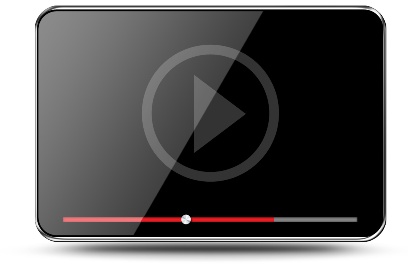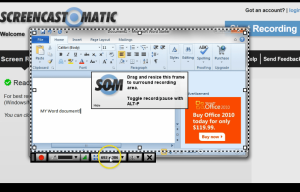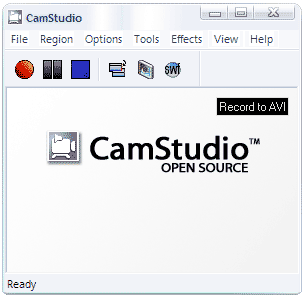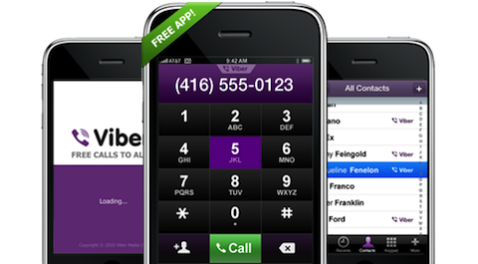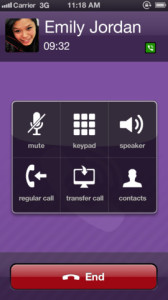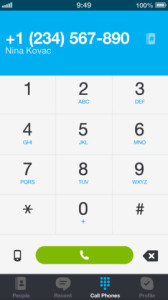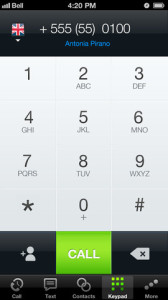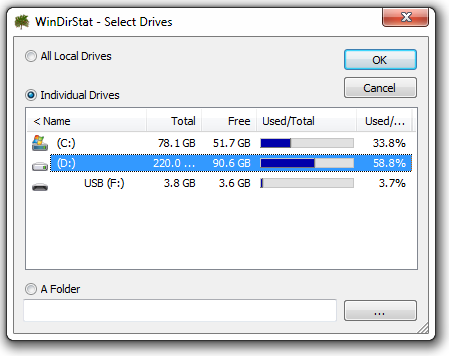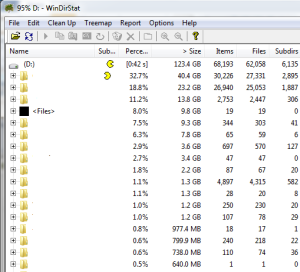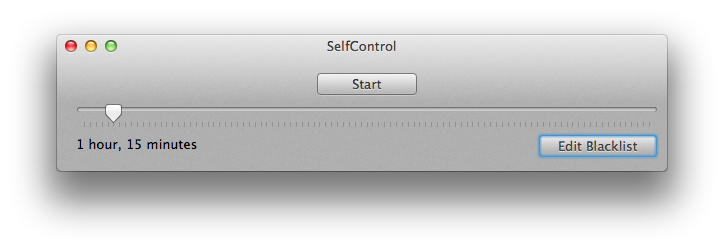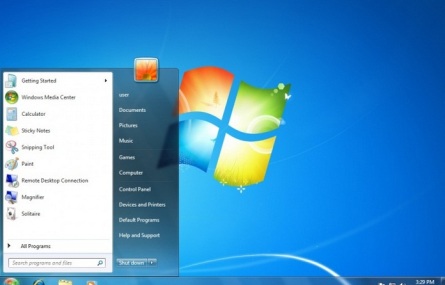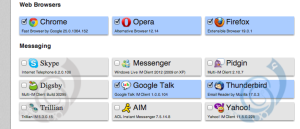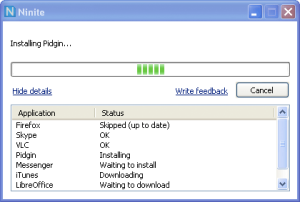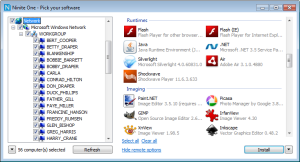الكثير منا يحتاج لتسجيل الفيديو من الحاسوب ، لإنشاء شروحات مثلاً على برامج الحاسوب ، والكثير منا ايضاً يضيع في متاهة البرامج لكثرتها بكل تأكيد ، وفي ذات السياق من الصعب أن تجد برنامجاً مجاني كذلك بسهولة لتسجيل الفيديو .
نستعرض سوياً اليوم ثلاثة برامج مجانية لنظام التشغيل ويندوز لكي تتمكن من تسجيل الفيديو من الحاسوب .
01- برنامج : Screencast-O-Matic
برنامج Screencast-O-Matic عملي وسريع إذا كنت تودّ الحصول على برنامج دون تعقيدات الإعدادات وما إلى ذلك ، حيث يتميز بإمكانية تسجيل الفيديو عبر المتصفح اذا كنت قد قمت بتفعيل الجافا كـخيار سريع وخفيف .
من أهم مميزاته :
- يدعم صيغ FLV , MP4, AVI .
- يمكنك نشر الفيديو مباشرة لموقع Youtube .
يوجد نسختين مجانية ومدفوعة سنوياً بمبلغ 15 دولار بمميزات أوسع وغير محدودة ، حيث النسخة المجانية بها عيوب قاتلة منها أنه لايمكنك تسجيل فيديو أكثر من 15 دقيقة .
رابط البرنامج : www.screencast-o-matic.com
02- Open Broadcaster Software
يعتبر واحد من أفضل برامج التسجيل ، مجاني ويحتوي مميزات أقل ما يقال عنها أنها رائعة قياساً لمجانيته ، يمكنك إتاحة مشاهدة الفيديو للأخرين مباشرة ( Live Streaming )
من مميزاته :
- يمكنك اضافة النصوص والصورة للفيديو .
- يمكنك اتاحة ظهور صورة الكاميرا اثناء عرض الفيديو .
- مفتوح المصدر .
المرونة والسهولة في إستخدام البرنامج يؤهله أن نعطيه تقييم متقدم ونصصح بإستخدامه .
رابط البرنامج : www.obsproject.com
03- CamStudio
يشبه في إسمه كثيراً برنامج ( Camtasia Studio ) الشهير ، إلا أن الأخير مدفوع وليس مجاني ، على عكس برنامج CamStudio الذي يتيح لك العمل على تسجيل الفيديو من الحاسوب بشكل إحترافي وبأقل المتاعب ومصاريف ، يمكنك الإعتماد عليه ولا يقل إحترافية عن سابقه من البرامج التي سردناها في هذه التدوينة .
رابط البرنامج : http://camstudio.org/